Диагностика самостоятельной помощи для администраторов Microsoft Viva
Microsoft 365 для самостоятельной помощи диагностика — это набор средств, доступных в Центр администрирования Microsoft 365, которые помогут администраторам быстро диагностировать и устранять распространенные проблемы.
Примечание.
Эти диагностика недоступны для сред GCC High или DoD, а также для Microsoft 365 под управлением 21Vianet.
Запуск диагностика
Войдите в центр администрирования Microsoft 365.
В области навигации выберите Справка>& поддержка. Если вы не видите раздел Поддержка, выберите Показать все.
В разделе Как мы можем помочь? введите фразу, описывающую вашу проблему, и нажмите клавишу ВВОД.
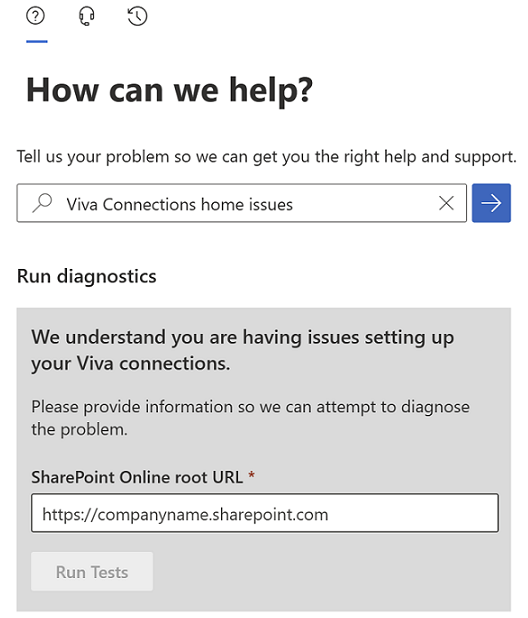
Если проблема связана с одним из доступных диагностика, отобразится раздел Запуск диагностика.
В поле Корневой URL-адрес SharePoint Online введите URL-адрес клиента, а затем выберите Выполнить тесты.
Сценарии, охватываемые диагностика
Следующие диагностика доступны для различных приложений в Набор Viva. Каждая диагностика содержит краткое описание своей функции, ссылку на ярлыки и соответствующую статью поддержки.
| Диагностика | Описание | Ссылка на ярлык | Статья поддержки |
|---|---|---|---|
| Конфигурация домашнего сайта Viva Connections | Диагностика установки и других связанных проблем с домашним сайтом. | Запуск тестов: настройка домашнего сайта Viva Connections | Создание домашнего сайта SharePoint для Viva Connections |
| Ошибка клиента рабочего стола Viva Connections | Диагностика ошибок клиента Viva Connections рабочего стола при добавлении пользовательских компонентов в Viva Connections. | Выполнение тестов: Viva Connections пользовательских компонентов | Ошибка при доступе к приложению Viva Connections из классического клиента Teams |
| Интеграция содержимого Viva Learning с SharePoint | Диагностика Viva Learning проблем интеграции содержимого с SharePoint в качестве источника контента. | Запуск теста: интеграция содержимого Viva Learning с SharePoint | Добавление SharePoint в качестве источника контента для Microsoft Viva Learning |
Примечание. После реализации исправления на основе результатов диагностики можно повторно запустить диагностику, чтобы убедиться, что проблема полностью устранена.
Требуется дополнительная помощь? Перейдите в сообщество Майкрософт.